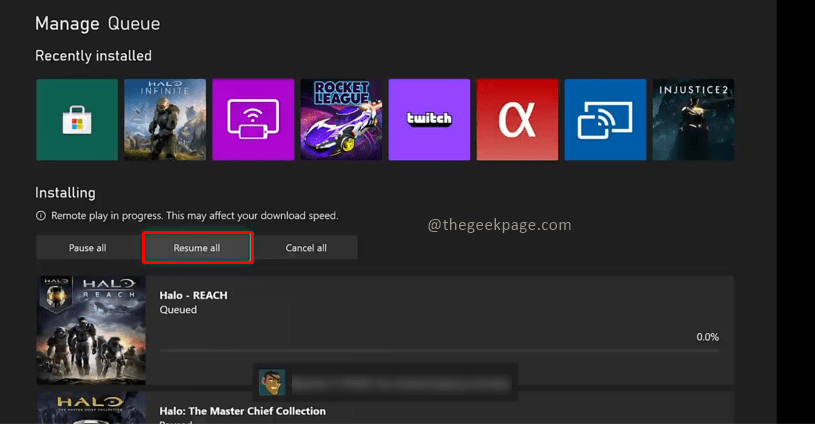Öncelikle istikrarlı bir internet bağlantınızın olduğundan emin olun
- Fortnite hata kodu 83'ü düzeltmek için yönlendiricinizi kapatıp açın, ağ bağdaştırıcınızın sürücülerini güncelleyin veya Ağ sorun gidericisini çalıştırın.
- Her yöntemin ayrıntılı adımlarını öğrenmek için okumaya devam edin.

Eğer alıyorsan Partiye katılamıyor Hata kodu 83 Arkadaşlarınızla bağlantı kurmaya çalışırken Fortnite'ta mesaj gönderin, bu kılavuz size yardımcı olabilir!
Diğer gruplara veya oyunculara sorunsuz bir şekilde katılabilmeniz için yaygın nedenleri tartışacağız ve sorunu çözmek için WR uzmanları tarafından test edilmiş çözümler sunacağız.
Fortnite'ta hata kodu 83 nedir?
Fortnite'taki 83 hata kodu, sizin tarafınızda veya oyun sunucularından kaynaklanan bir ağ sorununu gösterir. Ana nedenler şunlardır:
Nasıl test ediyoruz, inceliyoruz ve derecelendiriyoruz?
İçerikleri nasıl ürettiğimize dair yeni bir inceleme sistemi oluşturmak için son 6 aydır çalışıyoruz. Bunu kullanarak, oluşturduğumuz kılavuzlar hakkında gerçek uygulamalı uzmanlık sağlamak için makalelerimizin çoğunu daha sonra yeniden düzenledik.
Daha fazla ayrıntı için okuyabilirsiniz WindowsReport'ta nasıl test ediyoruz, inceliyoruz ve derecelendiriyoruz?.
- Sunucu kesintileri veya bakımı.
- Kararsız internet bağlantısı veya ağ tıkanıklığı.
- Yanlış yapılandırılmış yönlendirici.
- Fortnite'ta hata kodu 83'ü nasıl düzeltirim?
- 1. Yönlendiricinizi kapatıp açın
- 2. Ağ sorun gidericisini çalıştırın
- 3. Windows Güvenlik Duvarını geçici olarak devre dışı bırakın
- 4. Ağ sürücünüzü güncelleyin
- 5. Houseparty Görüntülü sohbet entegrasyonunu devre dışı bırakın
- 6. Oyunu yeniden yükle
Fortnite'ta hata kodu 83'ü nasıl düzeltirim?
Fortnite'ta 83 hata kodunu düzeltmek için herhangi bir sorun giderme adımına geçmeden önce aşağıdaki ön kontrolleri yapın:
- Cihazınızı yeniden başlatın ve istikrarlı bir internet bağlantınız olup olmadığını doğrulayın.
- olup olmadığını kontrol edin Fortnite oyun sunucuları kapalı ve bir VPN kullanıyorsanız onu devre dışı bırakın.
- Toplantı sahibinizden tıklamasını isteyin üç yatay çizgi, Gizlilik seçeneğini seçin, Halk, veya arkadaşlarınızdan Epic Games aracılığıyla katılmalarını isteyin.
1. Yönlendiricinizi kapatıp açın
- Yönlendiricinizi kapatın, fişini çekin ve kabloları modeminizden çıkarın.
- Onları 30 saniye olduğu gibi bırakın.
- Şimdi kabloları modeme, ardından yönlendiricinize tekrar takın.
Başlamasını bekleyin; Yönlendiricinizi kapatıp açmak, aygıt önbelleğini temizleyebilir, bu da yönlendiricinin daha az kalabalık olan kanalı seçmesine olanak tanır.
2. Ağ sorun gidericisini çalıştırın
- Basmak pencereler + BEN açmak için Ayarlar uygulama.
- Git Sistemve tıklayın Sorun giderme.
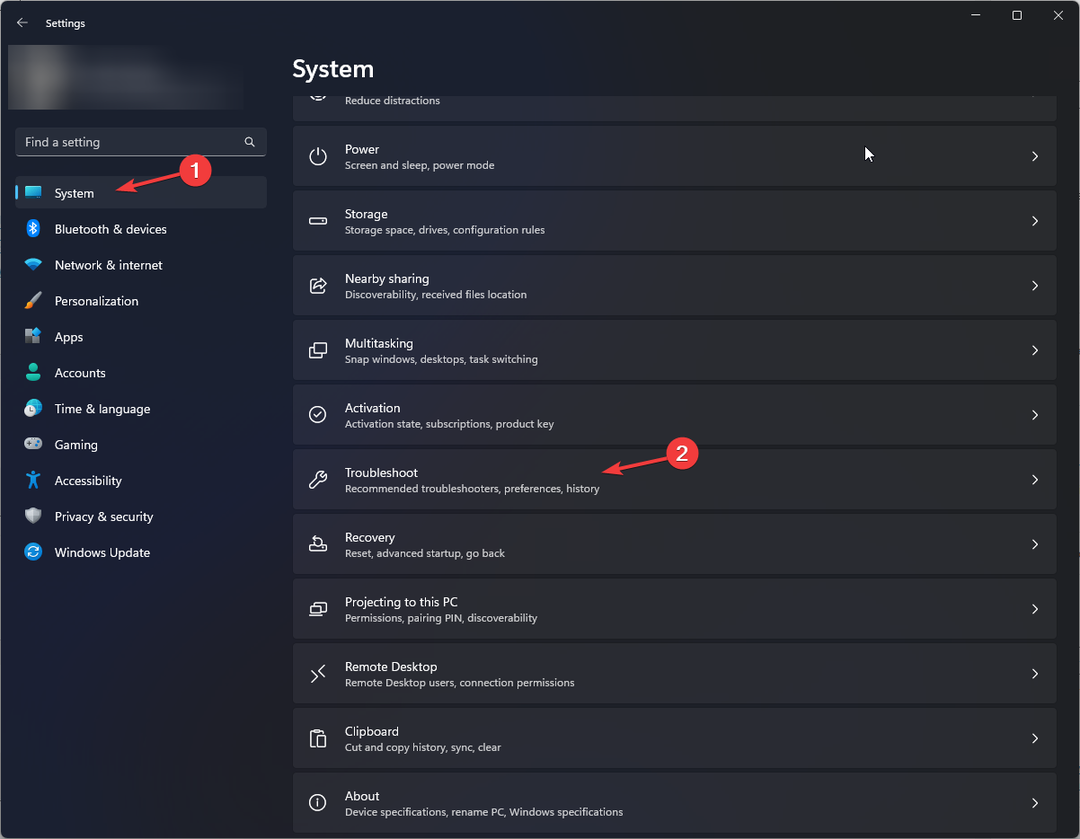
- Tıklamak Diğer sorun gidericiler.
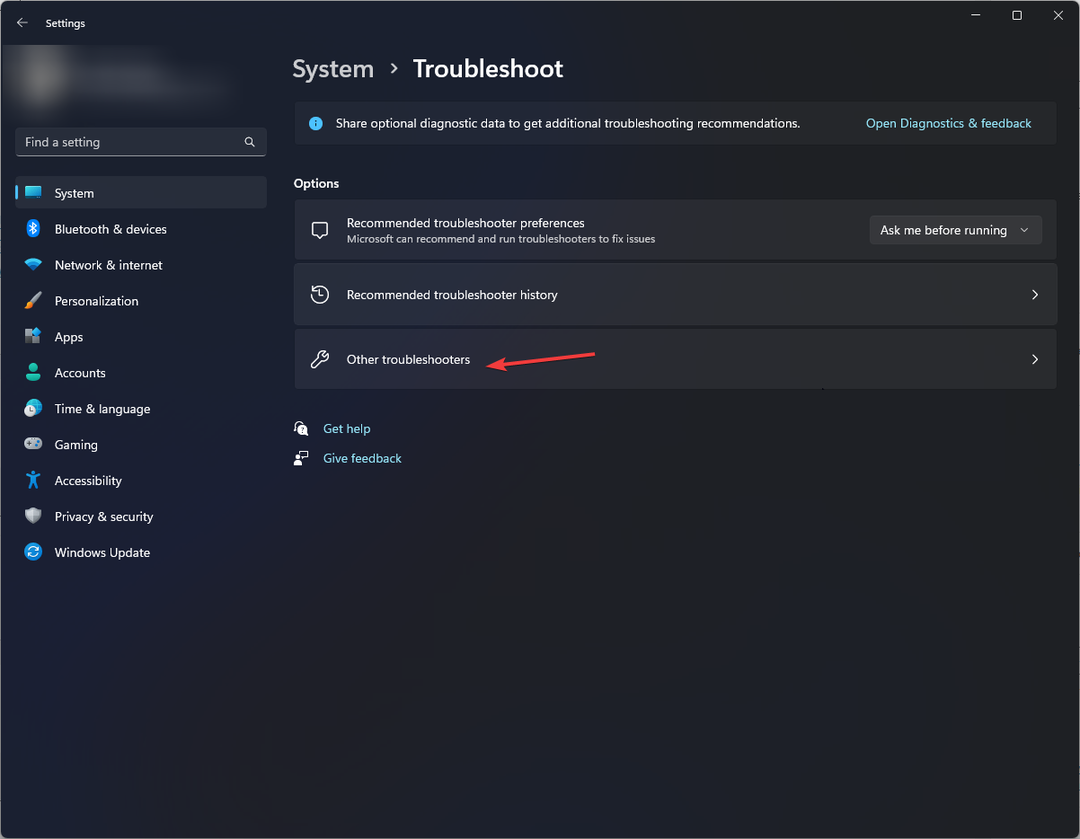
- Daha sonra yerini bulun Ağ ve İnternet ve tıklayın Koşmak.
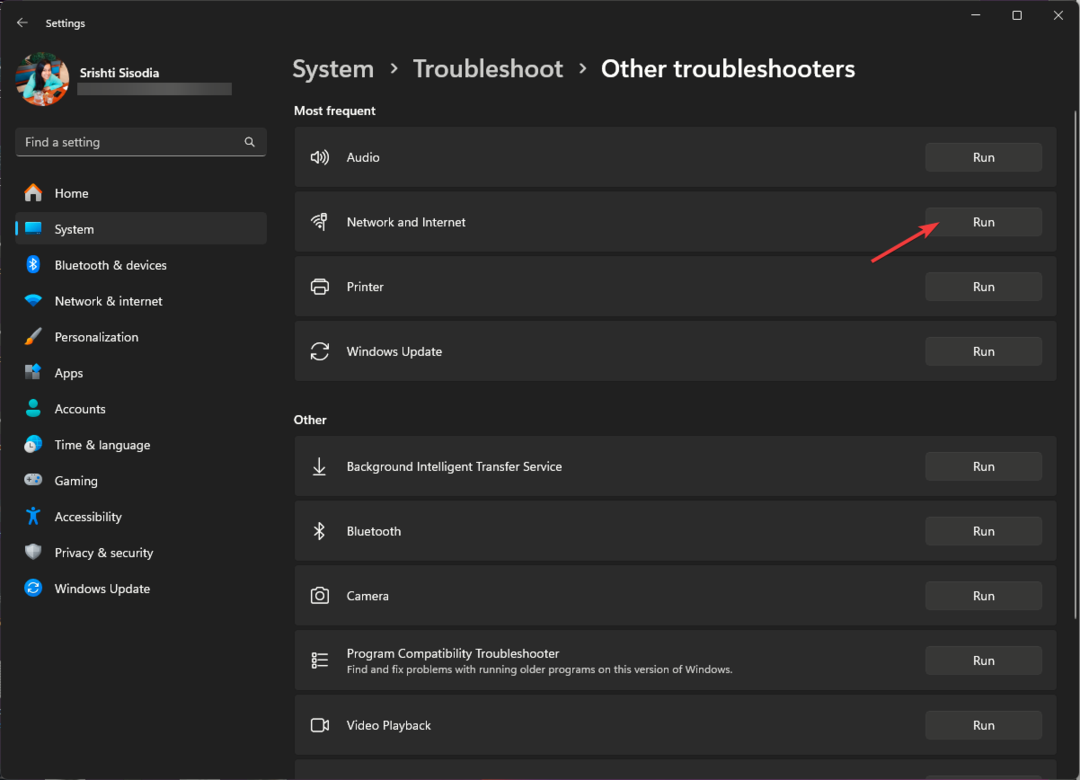
- İşlemi tamamlamak için ekrandaki talimatları izleyin.
3. Windows Güvenlik Duvarını geçici olarak devre dışı bırakın
- tuşuna basın pencereler anahtar türü kontrol Panelive tıklayın Açık.
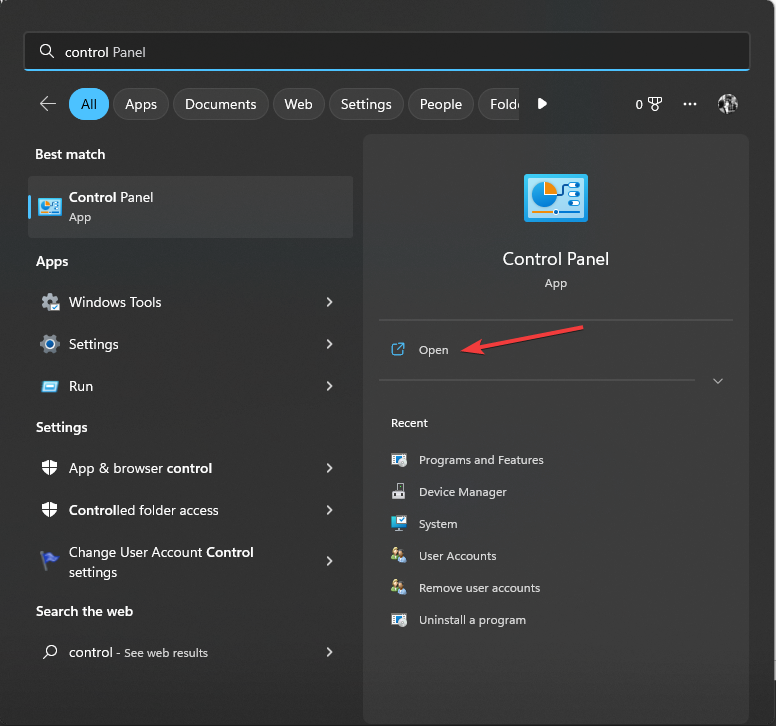
- Seçme Kategori gibi Şuna göre görüntüle: & tıklamak Sistem ve Güvenlik.
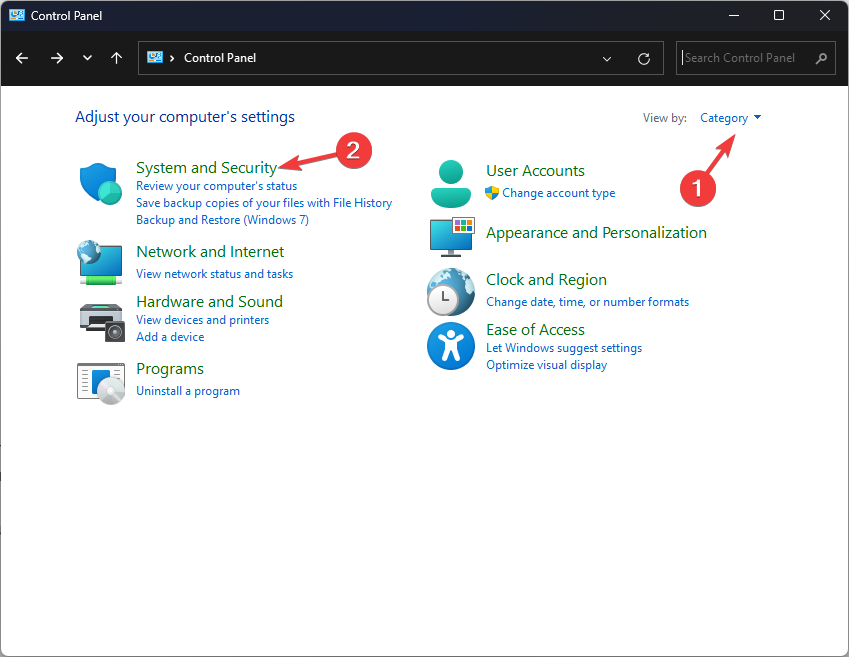
- Sonra tıklayın Windows Defender Güvenlik Duvarı.
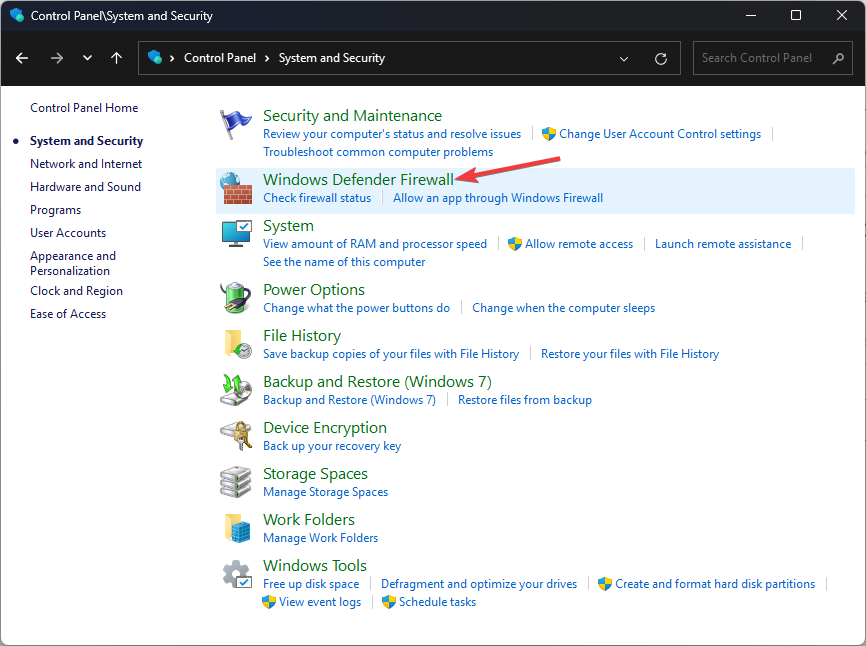
- Tıklamak Windows Defender Güvenlik Duvarı'nı açma veya kapatma.
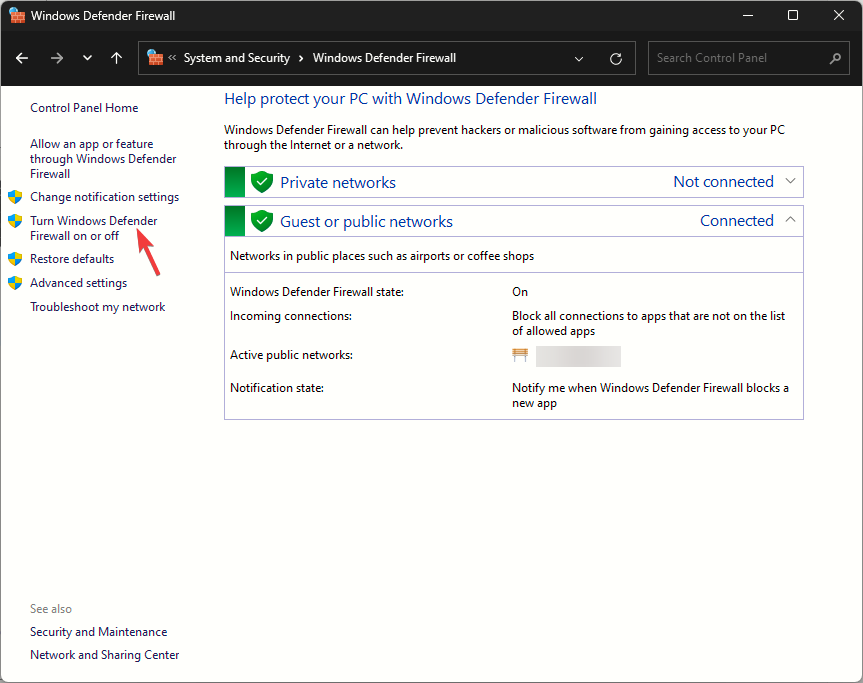
- Sonra seçin Windows Defender Güvenlik Duvarını kapatın (önerilmez) için Özel Ve Genel ağ ayarları.
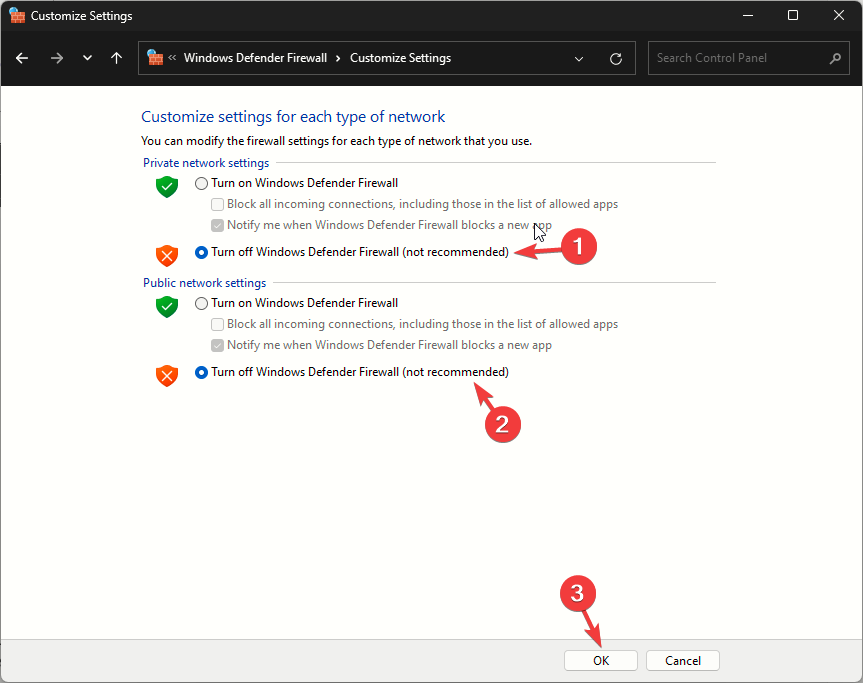
- Tıklamak TAMAM.
Şimdi bunun sorununuzu çözüp çözmediğini kontrol edin; İşlem tamamlandıktan sonra, sisteminizin korunmasını sağlamak amacıyla Windows Güvenlik Duvarı'nı açmak için bu adımları tersine mühendislikle uygulayın.
Güvenlik duvarının devre dışı bırakılması aşağıdaki gibi diğer hata mesajlarını da temizleyebilir: Fortnite'ta ödeme yaparken bir şeyler ters gitti; Daha fazla bilgi edinmek için bu kılavuzu okuyun.
- Microsoft, bulut tabanlı bir Windows güncelleştirme geri alma sistemi geliştiriyor
- Fortnite'ta Hata Kodu 91 Nasıl Düzeltilir
- Excel'de #VALUE Hatası: Nasıl Düzeltilir
- Beta Kanalına KB5031452 karşınızda: Yılın en küçük yapılarından biri
4. Ağ sürücünüzü güncelleyin
- Basmak pencereler + R açmak için Koşmak pencere.
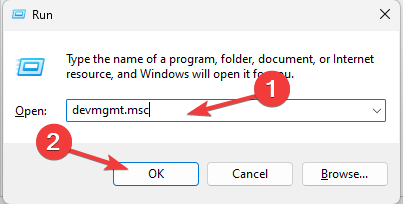
- Tip devmgmt.msc ve tıklayın TAMAM açmak için Aygıt Yöneticisi uygulama.
- Daha sonra şunu arayın: Ağ bağdaştırıcıları, ağ sürücüsüne sağ tıklayın ve Sürücüyü güncelle bağlam menüsünden.
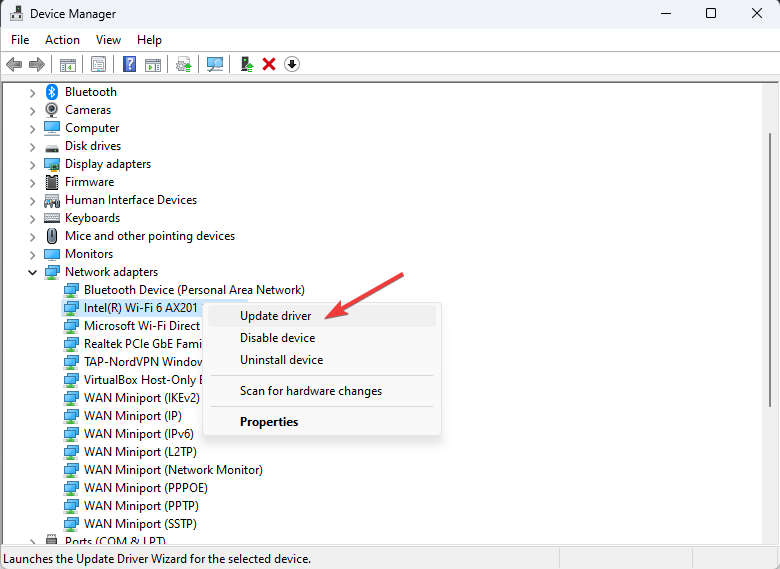
- Tıklamak Sürücüleri otomatik olarak ara.
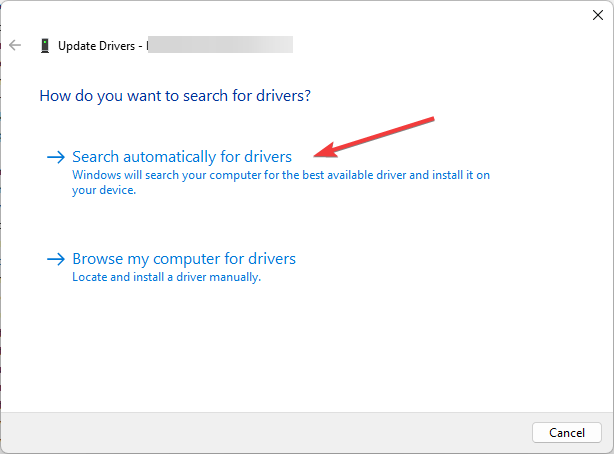
- İşlemi tamamlamak için ekrandaki talimatları izleyin.
5. Houseparty Görüntülü sohbet entegrasyonunu devre dışı bırakın
- Oyunu başlatın ve tıklayın Ayarlar.
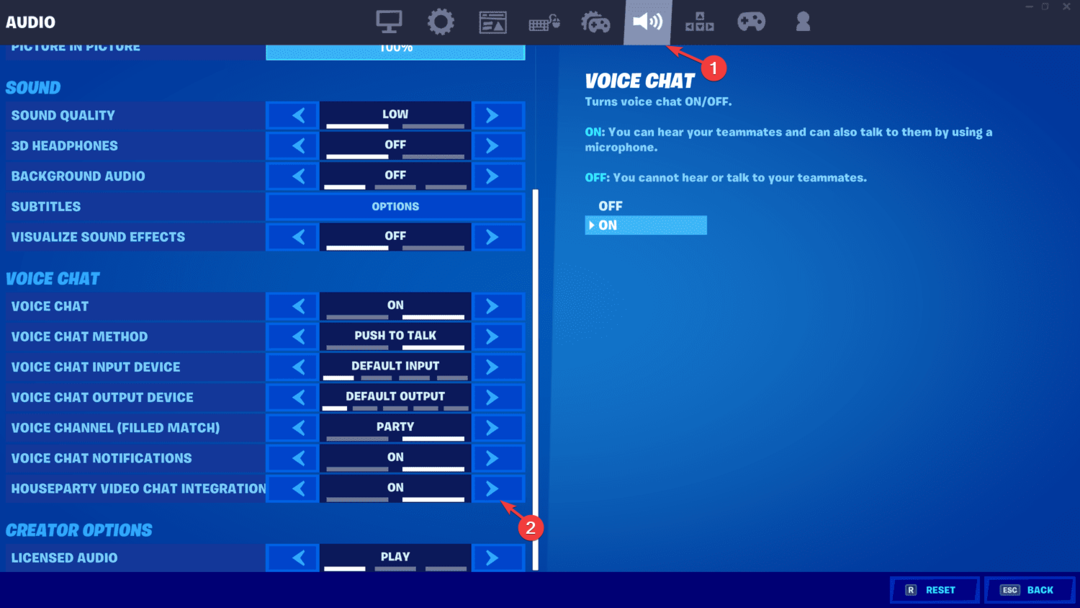
- Git Ses, aramak Ev Görüntülü Sohbet Entegrasyonuve kapatın.
6. Oyunu yeniden yükle
- Basmak pencereler + BEN açmak için Ayarlar uygulama.
- Git Uygulamalar, ardından tıklayın Yüklü uygulamalar.
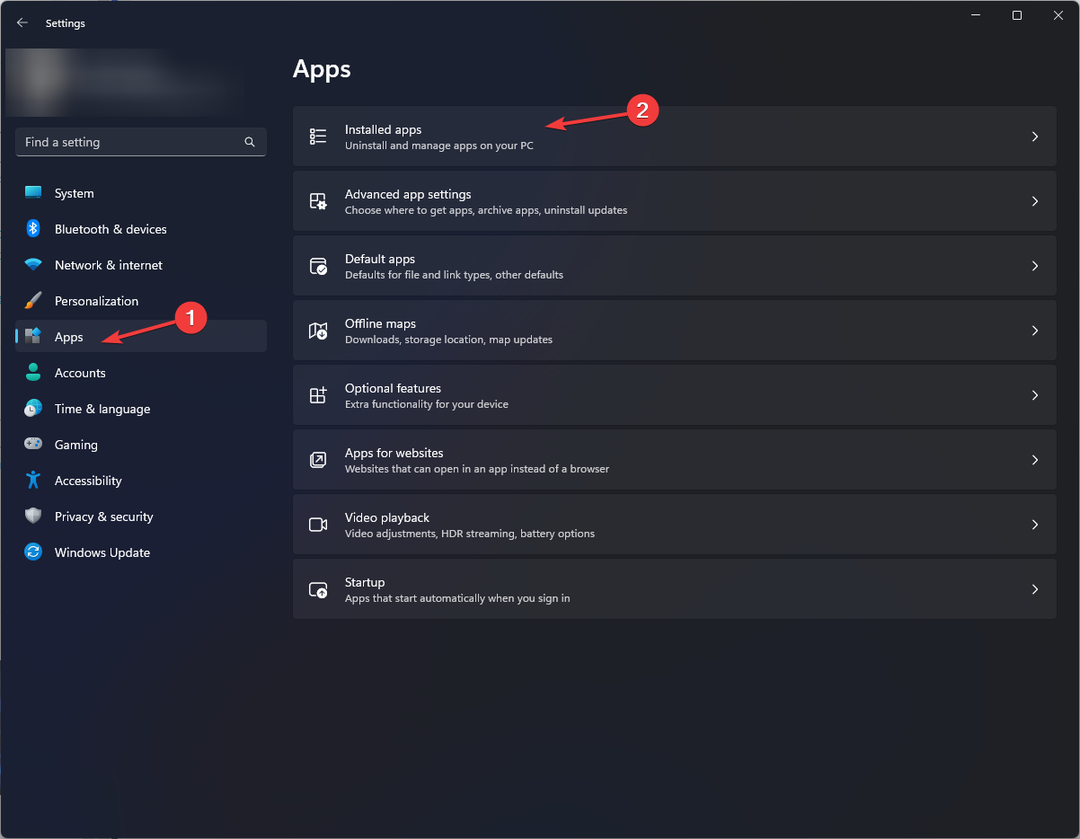
- Bul Fortnite, üç noktayı tıklayın ve ardından Kaldır.
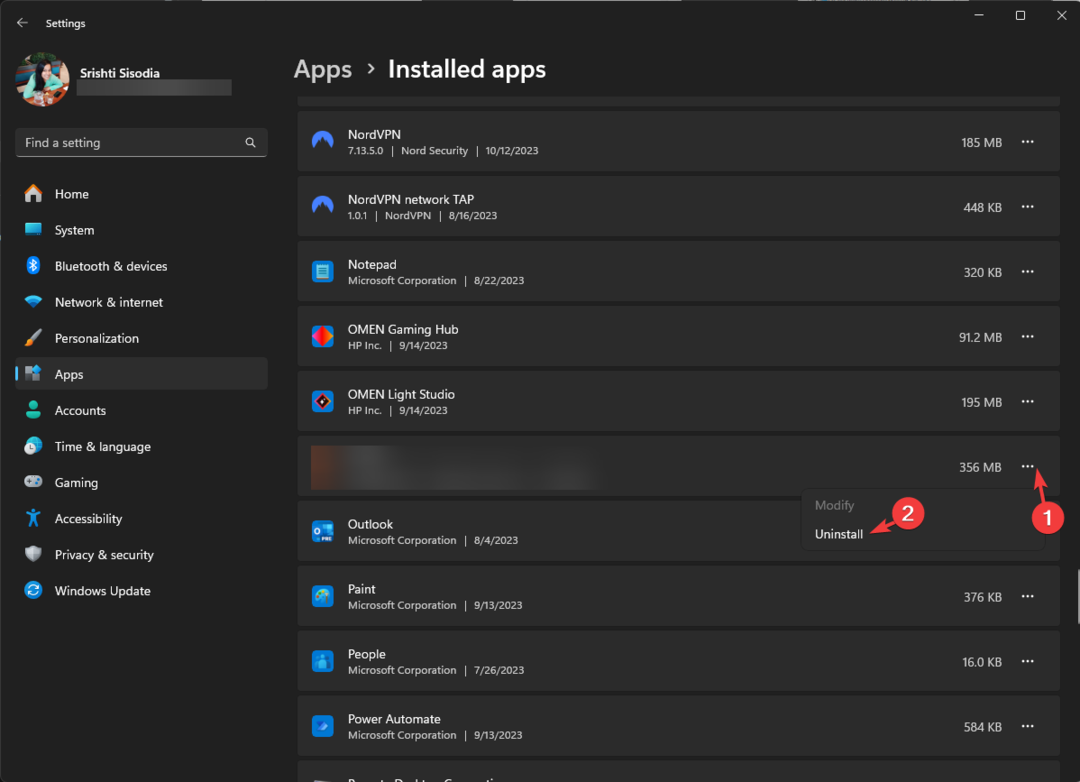
- Tıklamak Kaldır onaylamak için tekrar tıklayın.
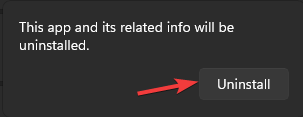
- tuşuna basın pencereler anahtar türü epik oyunlar, ve tıklayın Açık.
- Git Kütüphane, aramak Fortniteve seçin Düzenlemek.
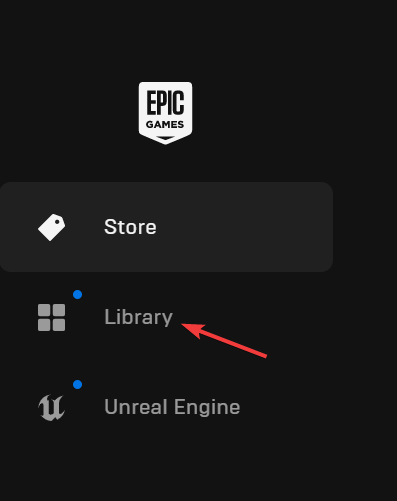
- İşlemin tamamlanmasını bekleyin ve sorunun devam edip etmediğini kontrol edin.
Oyunun yeniden yüklenmesi aşağıdaki gibi benzer sorunların çözülmesine yardımcı olabilir: Fortnite'ta oyun güvenliği ihlalleri tespit edildi; Daha fazlasını öğrenmek için bu kılavuzu okuyun.
Yani düzeltmek veya önlemek için Partiye katılamıyor Hata kodu 83, istikrarlı bir internet bağlantınızın olduğundan ve oyun sunucusu sorunu olmadığından emin olmalısınız.
Ayrıca Windows işletim sisteminin ve ağ sürücülerinin güncel olduğundan ve toplantı sahibinin veya arkadaşınızın size partiye katılmanız için yeterli izni verdiğinden emin olun.
Fortnite'ta başka hata mesajlarıyla karşılaşırsanız Geçersiz oyun çalıştırılabilir dosya uygulaması Oyunu oynamanızı engelliyorsa, düzeltmeleri öğrenmek için bu kılavuzu okuyun.
Size yardımcı olacak bir adımı mı kaçırdık? Aşağıdaki yorumlar bölümünde bunu belirtmekten çekinmeyin. Mutlulukla listeye ekleyeceğiz.